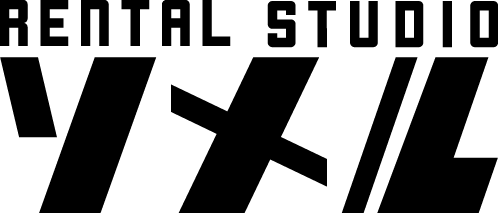各機器のご使用方法はスタジオ内にも掲示してあります。
プロジェクター
ジャマにならないよう天井吊りしていますので、操作はリモコンで行ってください。


スタジオ内にあるテレビ(32インチモニター)とは連動しておりません。
スクリーンに映してご使用して下さい。
スクリーン道路側のチェーンを使って、上げ下げしてください。
プロジェクターの使い方
スマートフォンやパソコンと接続
iPhone ライトニングアダプター使用
↑ YouTube動画説明(2分19秒)
iPhone以外 USB-Cアダプター使用
↑ YouTube動画説明(1分49秒)
YouTube動画を映す クロームキャスト使用
↑ YouTube動画説明(2分03秒)
Blu-ray&DVDプレーヤー

1.プロジェクタースクリーンを下げる
2.リモコンからプロジェクターの電源をONにする
3.リモコンの入力切換ボタンを押して「HD2」にし「OK」を選択する
4.ブルーレイやDVDを再生する
プロジェクターと接続すると、スクリーン上のスピーカーから音が出るので、
それなりに、映画なども楽しめます。
テレビ( 32インチ モニター )
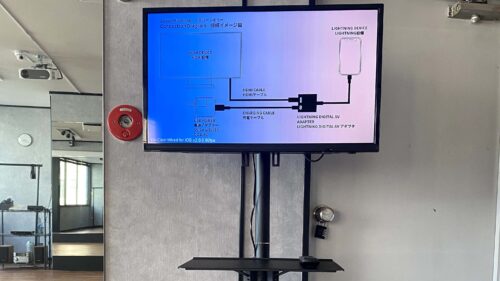
B-CASカードは入っていませんので、地上デジタル放送は見れません。
プロジェクターとは連動しておりません。
テレビの使い方
スマートフォンやパソコンと接続
iPhone ライトニングアダプター使用
↑ YouTube動画説明(1分51秒)
iPhone以外 USB-Cアダプター使用
↑ YouTube動画説明(1分09秒)
YouTube動画を映す クロームキャスト使用
↑ YouTube動画説明(1分28秒)
Bluetoothスピーカー

映像なんていらない!音楽があればいい!!という方は無線でつなげるスピーカーをどうぞ。
つなげ方(ペアリング)
1.スピーカーの電源が入っているかを確認して下さい。
2.Bluetoothインジケーターが高速で点滅するまで、数秒お待ち下さい。
3.接続する機器(スマートフォンなど)の設定から、BluetoothをONにして接続先を検索します。
※機種によって設定は異なりますので、接続設定は各機種の説明書などを確認してください。
4.接続先にVAVA VOOM20が表示されましたら選択してください
5.Bluetoothインジケーターが点滅から点灯に変わりましたら接続完了です。
※もしパスコードが要求されましたら 0000(数字0を4個)を入力してください。
CDプレーヤー

結構古いCDプレーヤーですが、付属スピーカーからイイ音が出ます!
ipod、USB、カセットテープなども再生できるシステムですが、
動作確認できていません。<(_ _)>
音は付属のスピーカーから出ます。(プロジェクタースピーカーからは音がでません)